上学期计算机网络课程的结课设计是使用思科模拟器搭建一个中小型校园网,当时花了几天时间查阅相关博客总算是做出来了,在验收后一直没管,在寒假想起来了简单分享一下,希望可以给有需求的小伙伴一些帮助
目录
一、设计要求
场景:大学校园网络建设
该大学校园主要包括三个主要区域:行政楼、图书馆和学生宿舍区。校园网络中心机房设在行政楼。网络需要对外提供在线课程服务、对内提供学术资源共享服务与学生个人网络地址自动配置服务,内外均可访问的校园邮件服务。行政楼上的用户约120人,分为5个部门,图书馆约150人,分成5个研究小组,学生宿舍区约180人,分成三个宿舍楼,每个宿舍楼约60个用户。不同部门的用户可能处在不同楼层,每一层可能有不同的部门用户。要求部门之间内部可以相互通信,不同部门之间保持一定独立性和信息隔离。要求不同研究小组之间保持通信的独立性和隔离性。
二、设计配置
2.1 网络拓扑图

图2-1 校园网拓扑图
2.2 配置过程
2.2.1 VLAN划分
配置行政楼五个部门,每个部门分别划分一个VLAN,图书馆的研究小组同理每个小组划分一个VLAN,确保每个部门和小组内部之间可以相互通信,不同之间保持通信的独立性和隔离性。每个宿舍楼单独划分一个VLAN,再使用三层交换机的路由功能,实现不同宿舍楼之间的相互通信。
2.2.2 子网规划
表2-1 子网划分VLAN和IP表
主要区域 |
划分 |
VLAN |
IP |
网关 |
行政楼 |
部门1 |
10 |
192.39.30.1 |
192.39.30.126 |
部门2 |
11 |
192.39.31.1 |
192.39.31.126 |
|
部门3 |
12 |
192.39.32.1 |
192.39.32.126 |
|
部门4 |
13 |
192.39.33.1 |
192.39.33.126 |
|
部门5 |
14 |
192.39.34.1 |
192.39.34.126 |
|
图书馆 |
小组1 |
20 |
192.39.20.1 |
192.39.20.254 |
小组2 |
21 |
192.39.21.1 |
192.39.21.254 |
|
小组3 |
22 |
192.39.22.1 |
192.39.22.254 |
|
小组4 |
23 |
192.39.23.1 |
192.39.23.254 |
|
小组5 |
24 |
192.39.24.1 |
192.39.24.254 |
|
宿舍楼 |
宿舍1 |
30 |
192.39.10.1 |
192.39.10.62 |
宿舍2 |
31 |
192.39.10.65 |
192.39.10.126 |
|
宿舍3 |
32 |
192.39.10.129 |
192.39.10.190 |
2.3 配置原因
行政楼子网的划分,其子网掩码为/25,由于行政楼共用户120人,分5给部门但是未说明每个部门人数,故部门人数最多为116人需要能够包含116人的IP地址,所以选择子网掩码/25,能容纳126个IP地址,并且每个部门分别划分一个单独的子网,图书馆的研究小组同理,一个研究小组最多有146人,则子网掩码为/24,能容纳254个IP地址。学生宿舍区域说明平均分成3栋宿舍楼,每栋约为60人,故子网掩码为/26,可以容纳62个IP地址,符合三个主要区域的划分要求,提供子网划分更有效地利用IP地址资源,提高网络的可拓展性和灵活性。同时每个不同部门,小组划分不同的VLAN,将校园网络划分成多个逻辑上的独立子网,每个代表一个特殊的业务功能区域,实现网络的有效隔离和管理,实现内部之间互通,之外保持通信的独立性和隔离性,限制不同VLAN之间通信,保护敏感数据不被非法访问。
由于校园网络需要提供在线课程服务,对内提供学术资源共享服务以及学生个人网址自动分配服务,内外均可访问的校园邮件服务。所以搭建配置各类网络服务,如DHCP自动分配IP地址,通过DHCP服务实现学生个人网络的自动配置,提高网络管理的效率和便捷性;Email服务实现校园邮件服务,用户可以通过Email服务实现发送和接收邮件,进行学术交流和业务沟通;WWW服务实现HTTP在线课程服务等,将在线课程、学术资源等发布到互联网上,供外部用户的访问;DNS服务域名解析IP地址,通过部署DNS服务器,配置相应的域名和IP地址映射关系,帮助学术和教师方便访问校内外的网络资源;通过FTP文件传输协议实现校园网络提供学术资源共享服务,方便用户上传和下载学术资源,促进学术交流和研究。
三、详细设计
3.1 VLAN配置
以下是各部门,小组,宿舍楼的VLAN划分:

图3-1 行政楼VLAN划分示例图

图3-2 研究小组VLAN划分示例图

图3-3 宿舍楼VALN划分示例图

图3-4 多层交换机VLAN数据表
3.2 FTP配置
以下是FTP服务器的IP配置,以及增加相关用户的配置界面,如行政楼、图书馆、学生宿舍等区域,其IP为172.39.1.2,用户名均为对应拼音如:行政楼xingzhenglou、图书馆tushuguan、宿舍sushe,密码均为000000:

图3-5 FTP的IP配置

图3-6 FTP增加行政楼用户配置

图3-7 FTP增加图书馆用户配置

图3-8 FTP增加学生宿舍用户配置
3.3 DHCP配置
以下为DHCP服务相关配置信息,如IP的配置以及不同VLAN下IP分配:

图3-9 DHCP的IP配置

图3-10 DHCP配置VLAN10

图3-11 DHCP配置VLAN30
3.4 DNS配置
以下为DNS服务相关配置信息,如IP的配置,WEB网页的搭建以及WEB网页的解析,域名为:www.web.com,其IP地址为:172.39.1.4,演示如下:

图3-12 DNS的IP配置

图3-13 WEB网页的搭建

图3-14 WEB网页的解析
3.5 Email配置
以下为Email服务的搭建,包括IP的配置,相关区域的IP地址配置,相关区域账号和密码的配置,以及邮件发送地址的映射配置、邮件接收地址的映射配置,邮件地址均为xingzhenglou/tushuguan/sushe@email.com,以行政楼为例:

图3-15 Email的IP配置

图3-16 Email行政楼配置界面

图3-17 Email配置行政楼IP地址

图3-18 Email邮件发送地址映射

图3-19 Email邮件接收地址映射
3.6 WWW配置
以下为WWW服务相关配置:

图3-20 WWW的IP配置

图3-21 WWW开启服务
四、调试分析
4.1 行政楼部门测试
4.1.1 相同部门同一层间通信

图4-1 部门1间相同层通信
4.1.2 相同部门不同层间通信

图4-2 部门2间不同层通信
4.1.3 不同部门间通信

图4-3 不同部门间通信
4.2 图书馆研究小组测试
4.2.1 相同不同小组间通信

图4-4 相同小组间通信
4.2.2 不同研究小组间通信

图4-5 不同小组间通信
4.3 宿舍楼测试
4.3.1 同楼宿舍间通信

图4-6 同楼宿舍间通信
4.3.2 不同楼宿舍间通信

图4-7 不同楼宿舍间通信
4.4 FTP测试
以下分别为行政楼、图书馆、学生宿舍访问FTP服务器:

图4-8 行政楼部门1访问FTP服务器

图4-9 图书馆小组1访问FTP服务器

图4-10 学生宿舍1访问FTP服务器
4.5 DHCP测试
以下分别为行政楼、图书馆、宿舍楼获取IP的测试:

图4-11 行政楼获取IP

图4-12 图书馆获取IP

图4-13 学生宿舍获取IP
4.6 DNS测试
以下为DNS测试,例举行政楼和图书馆访问网页

图4-14 行政楼访问网页

图4-15 图书馆访问网页
4.7 Email测试
以下为Email服务测试,从图书馆研究小组1向行政楼部门1发送邮件,以及行政楼部门1的接收:

图4-16 图书馆小组1发送邮件
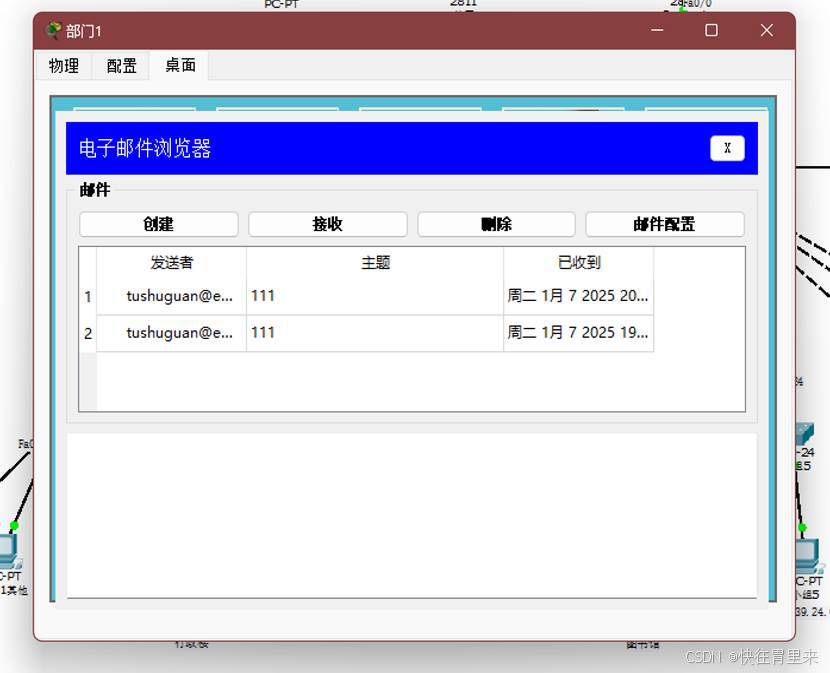
图4-17 行政楼部门1接收邮件
简单的分享一下,如果有小伙伴需要pkt文件的话可以联系博主哦